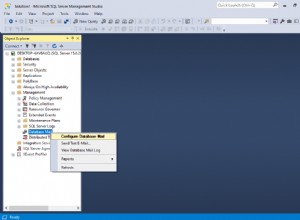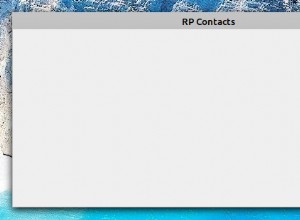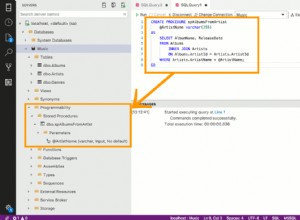Ако сте инсталирали SQL Server на вашата SUSE машина, ще ви трябват някои инструменти, за да се свържете с нея и да изпълнявате заявки и т.н.
sqlcmd и bcp помощните програми са добри опции за изпълнение на най-често срещаните задачи.
Какво са sqlcmd и bcp?
- sqlcmd is е помощна програма от командния ред за ad hoc интерактивно изпълнение на T-SQL изрази и скриптове и за автоматизиране на задачи за T-SQL скриптове.
- bcp (програма за групово копиране) е помощна програма, която може да се използва за импортиране на голям брой нови редове в таблици на SQL Server или за експортиране на данни от таблици във файлове с данни.
Инсталиране
Следните стъпки инсталират sqlcmd и bcp към SUSE 12.
Добавете хранилището на Microsoft SQL Server към Zypper:
sudo zypper addrepo -fc https://packages.microsoft.com/config/sles/12/prod.repo
sudo zypper --gpg-auto-import-keys refreshСега инсталирайте mssql-tools с пакета за разработчици unixODBC:
sudo zypper install -y mssql-tools unixODBC-devel
Ще бъдете подканени да приемете лицензионните условия два пъти. Ако сте съгласни с условията, въведете YES и в двата случая.
Добавяне към PATH
По желание можете да добавите /opt/mssql-tools/bin/ към вашата променлива на средата PATH, така че да можете да стартирате инструментите, без да се налага да предоставяте пълния път.
За да направите sqlcmd/bcp достъпен от обвивката на bash за сесии за влизане:
echo 'export PATH="$PATH:/opt/mssql-tools/bin"' >> ~/.bash_profileЗа да направите sqlcmd/bcp достъпен от обвивката на bash за интерактивни/не-вход сесии:
echo 'export PATH="$PATH:/opt/mssql-tools/bin"' >> ~/.bashrc
source ~/.bashrcСвържете се със SQL Server
Сега, когато sqlcmd и bcp са инсталирани, можете да ги използвате, за да се свържете със SQL Server.
Ето пример за свързване с sqlcmd .
Въведете следното, но заменете <YourPassword> със собствената си парола:
sqlcmd -S localhost -U SA -P '<YourPassword>'
Като алтернатива можете да пропуснете -P '<YourPassword>' и вместо това ще бъдете подканени за това.
Това предполага, че SQL Server е инсталиран на локалната машина (localhost ).
За да се свържете с отдалечен екземпляр, променете localhost към името на машината или IP адреса и не забравяйте да отворите приложимия порт на защитната стена (порт 1433 е по подразбиране за SQL Server).
След като се свържете успешно, трябва да видите подкана, която изглежда така:
1>
Оттук можете да използвате T-SQL за създаване на бази данни, изпълнение на заявки и други.
Засега въведете следния код, за да проверите вашата версия на SQL Server:
SELECT @@version
GO